平时使用win10电脑时,电脑里可能有重要的资料或者文件,这是需要给电脑设置一个开机密码,那么如何设置以及修改win10电脑的开机密码呢,小编这就把设置及修改的详细步骤分享给大
平时使用win10电脑时,电脑里可能有重要的资料或者文件,这是需要给电脑设置一个开机密码,那么如何设置以及修改win10电脑的开机密码呢,小编这就把设置及修改的详细步骤分享给大家。
设置win10开机密码步骤如下:
1.右键左下角开始按钮,打开"设置"选项;

2.在设置页面中找到并进入"账户";
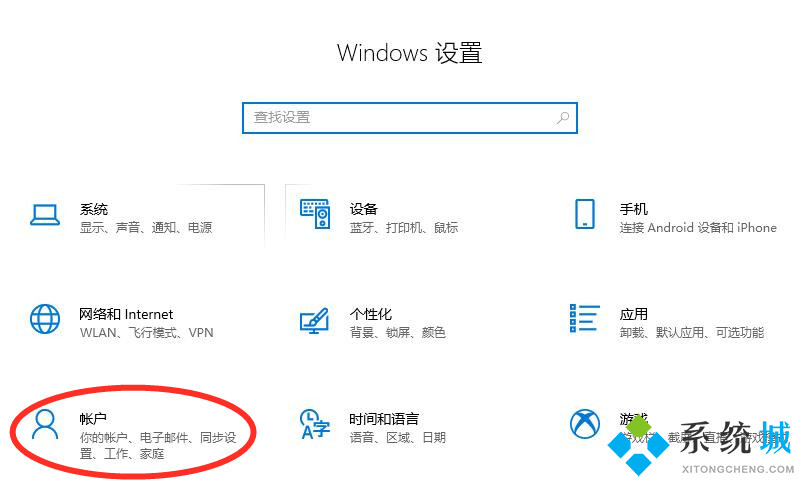
3.在账户管理界面找到"登陆选项",点击右边的密码"添加";
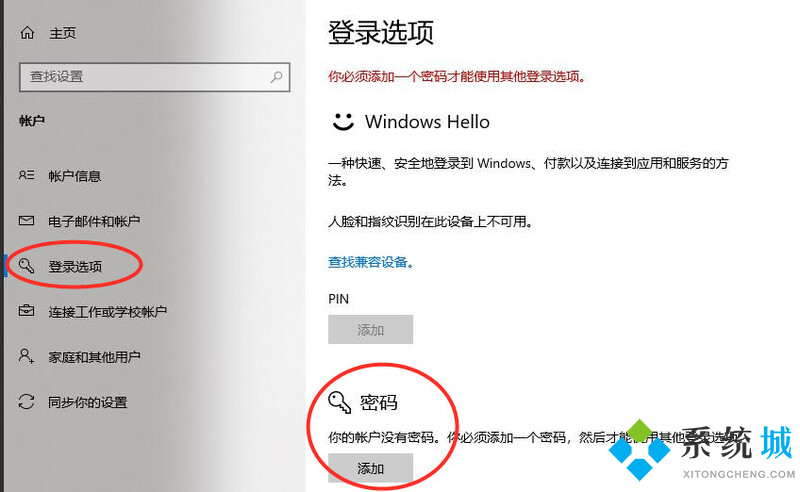
4.输入要设置的密码,完成即可。
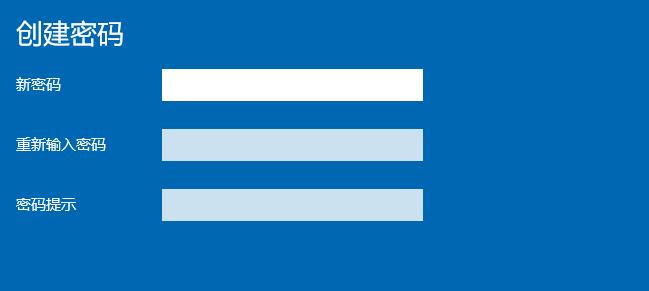
更改密码具体步骤如下:
1.右键左下角开始按钮,打开"设置"选项;

2.在设置页面中找到并进入"账户";
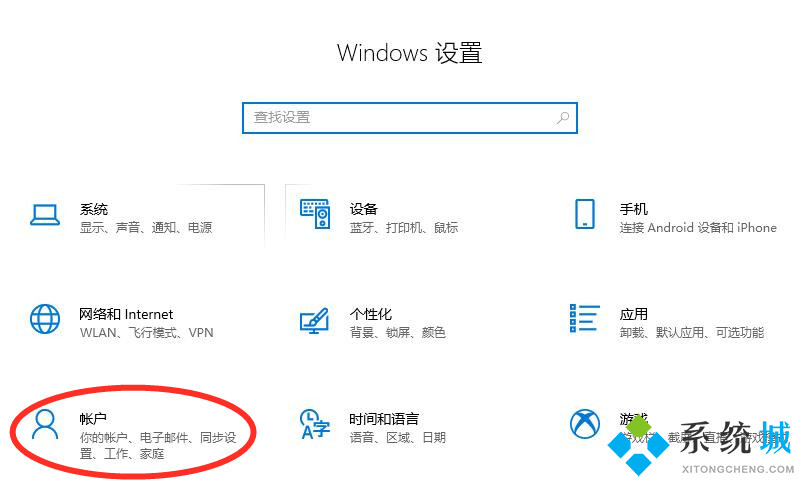
3.在账户管理界面找到"登陆选项",点击右边的密码"更改";
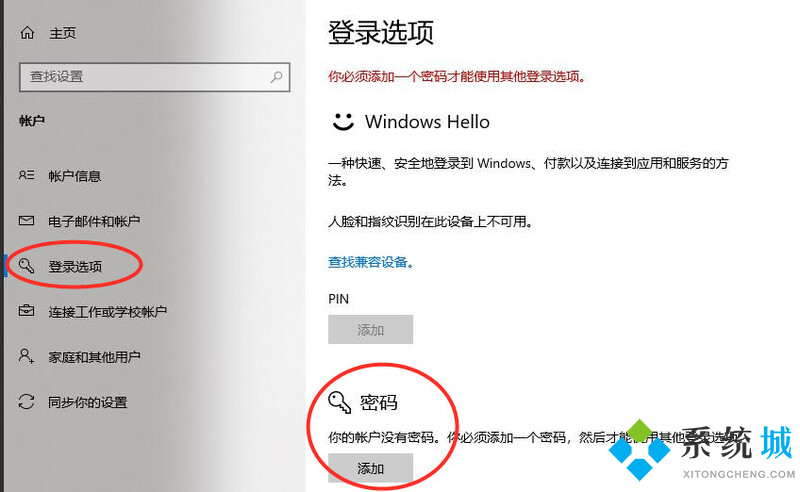
4.输入当前密码;
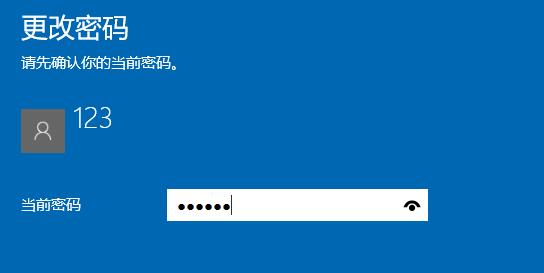
5.在页面设置新的密码即可。
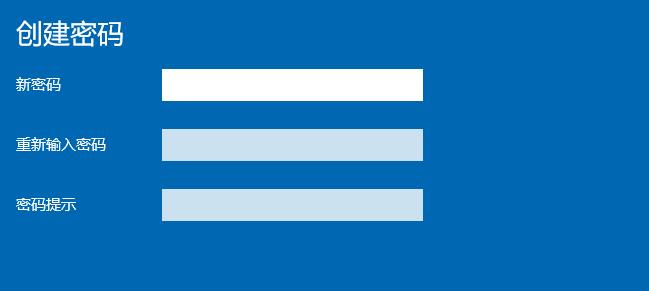
上面就是win10系统设置电脑开机密码和修改开机密码的教程,设置好开机密码后大家就不用担心别人可以打开自己的电脑了。希望这篇教程可以为有需要的朋友提供帮助。
相关教程:怎么给win10设置密码